
Mac で QRコードをどうやって読み取るという問題はありませんか?今日のこの記事では、Mac 版 LINE アプリを使えば簡単に読み取りできる方法をご紹介します。LINE は多くの人々が使用している通信アプリなので、別のアプリをインストールする必要はありません。もし LINE を使っていないとしても心配いりません、後半で他の QRコードの読み取る方法も教えます。一緒に見ていきましょう!
更に面白いコンテンツを観たい人は、Instagram @applealmondjp と Twitter X @Applealmond1 をフォローしてください!
Mac で LINE を使って QRコードをスキャン
まず、Mac 版の LINE がインストールされていない場合は、こちらからダウンロードしてください。
次に、「1 人グループ」を作成して、そこに Mac に保存されている QRコードの画像をアップロードするか、友達とのチャットで QRコードを送信します。なぜなら、LINE で QRコードを読み取るためには、画像をアップロードする必要があるからです。
その後、LINEで送信したQRコードの画像をクリックし、「QRコードをスキャン」を選択します。
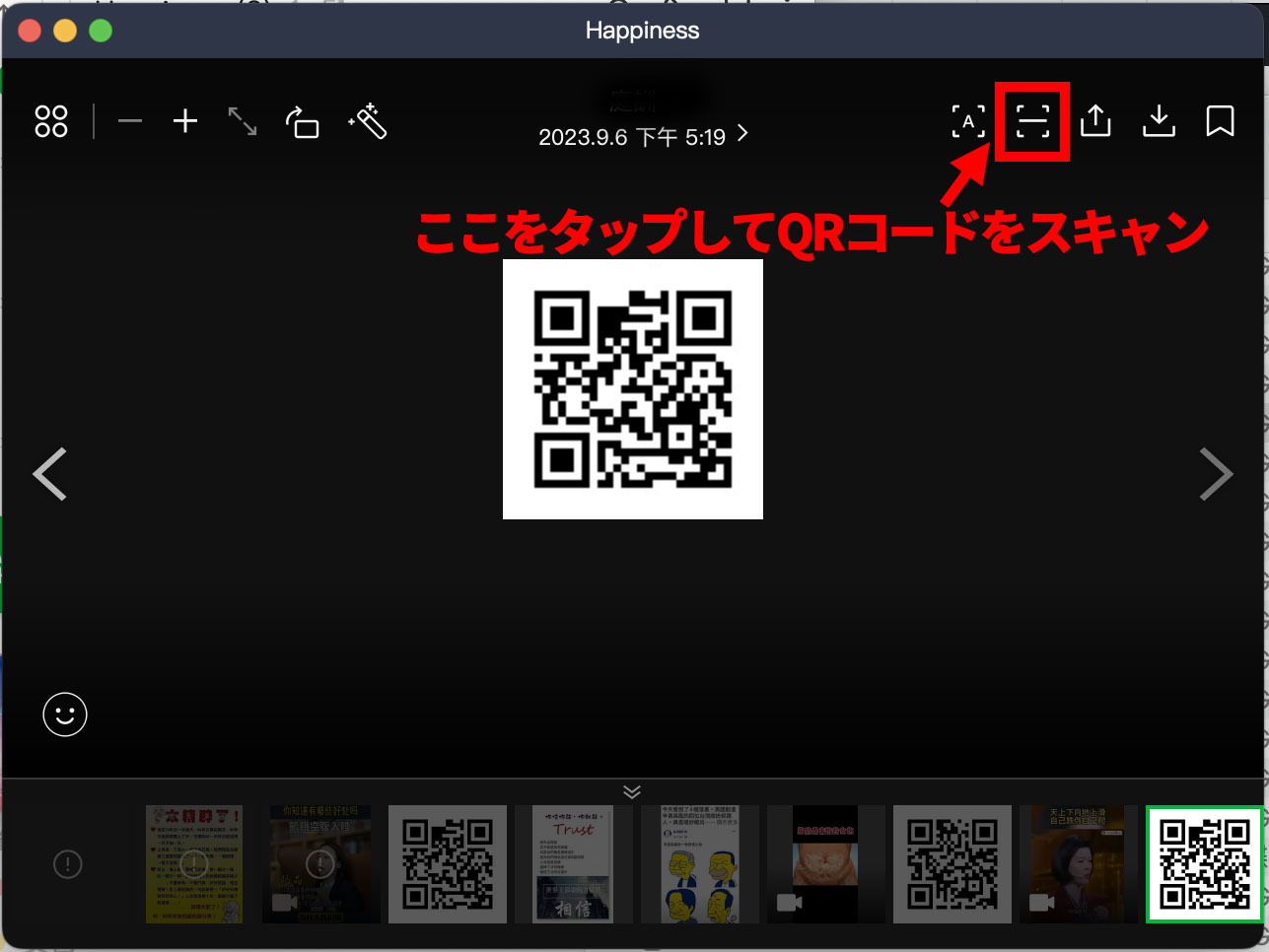
次に、QRコードから読み取られた URL が表示されます。そこで「コピー」、「ウェブサイトへ移動」、または「URLを共有」を選べます。
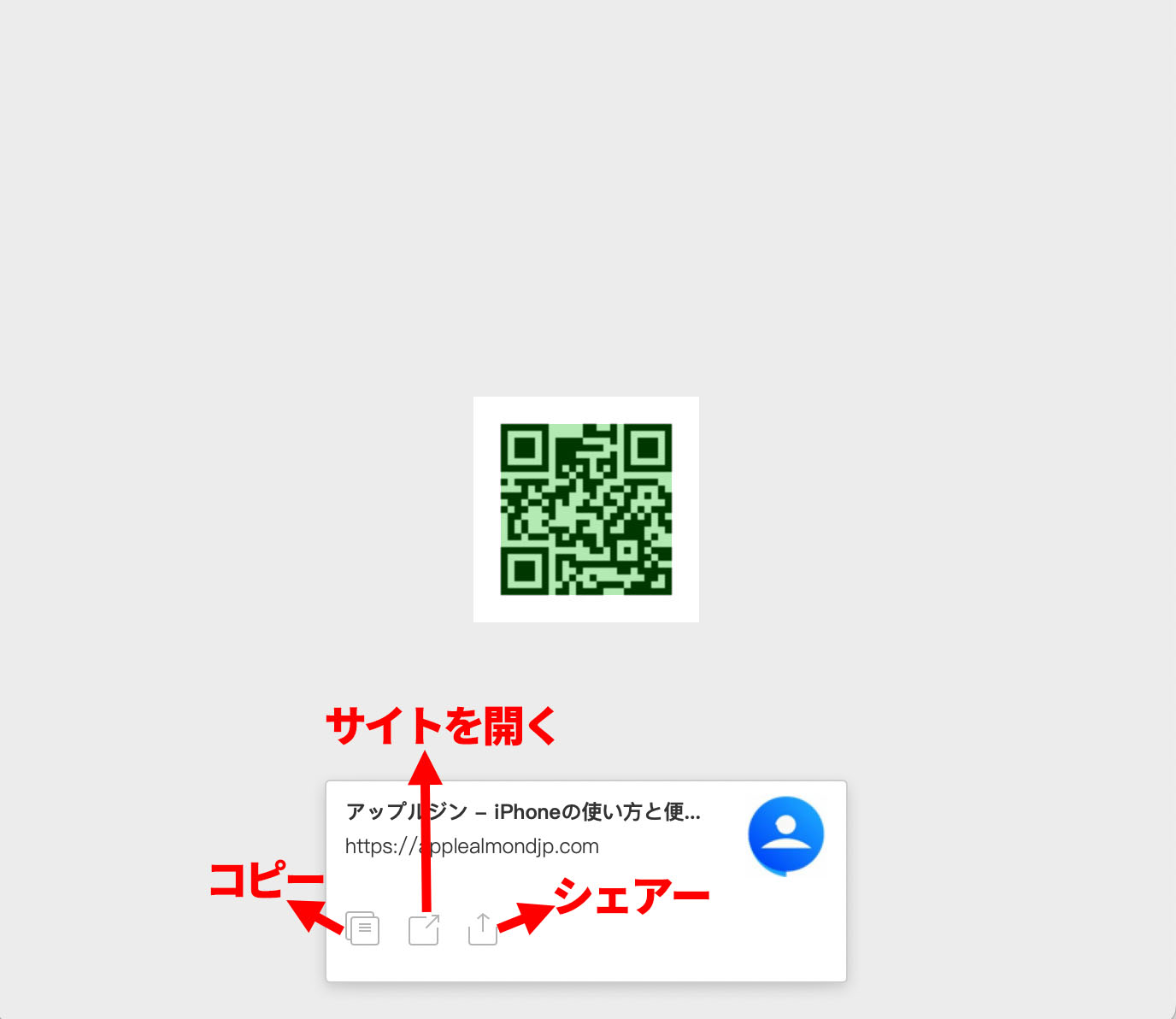
Mac でオンラインツールを使って QRコードをスキャン
こちらのウェブサイトを使えば、QRコードをオンラインでスキャンできます。ソフトウェアのインストールは不要で、ブラウザで画像をアップロードするだけです。
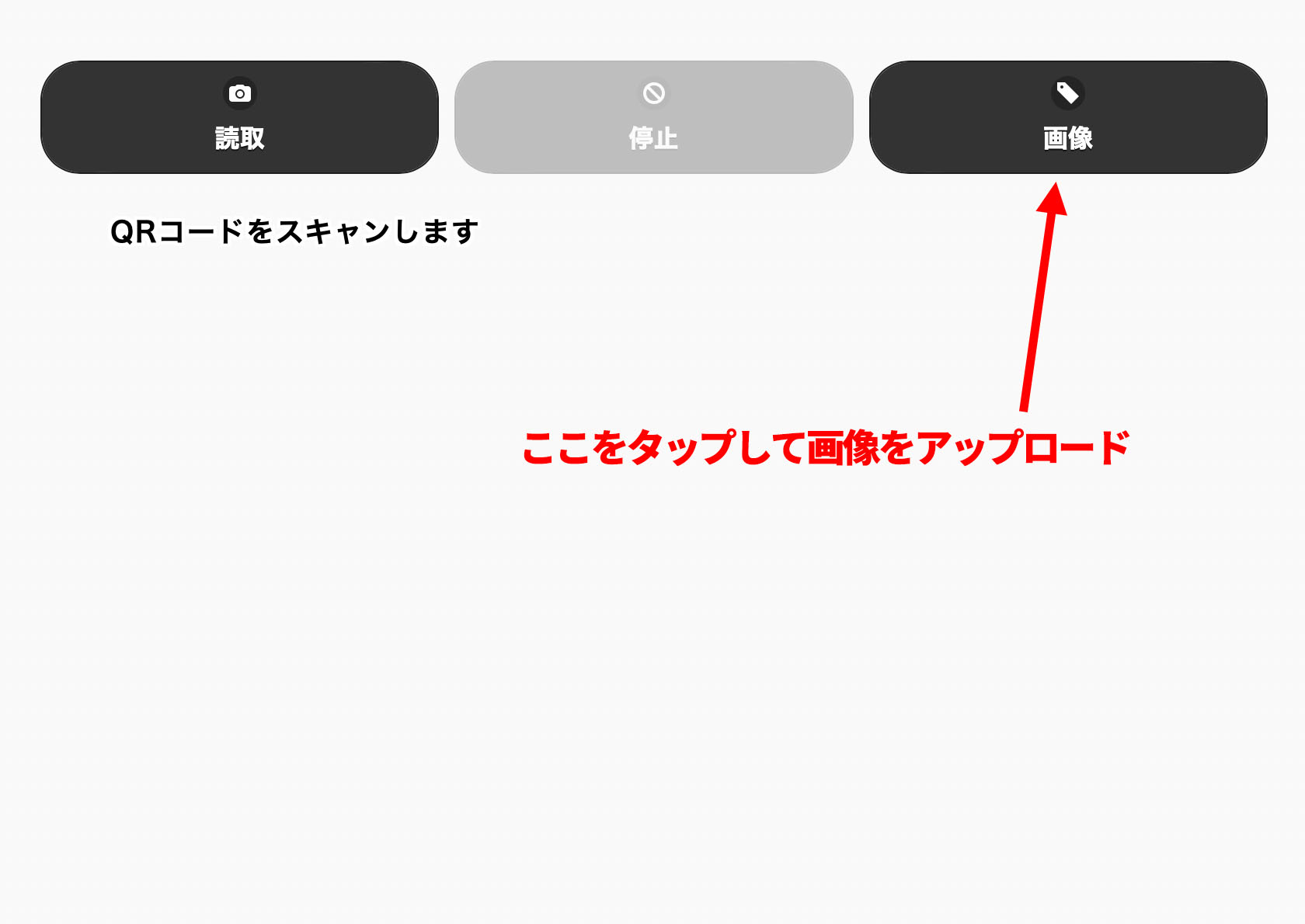
App Store から Mac QRコードスキャナーをダウンロード
また、Mac の App Store から QRコードをスキャンする小さなツールをダウンロードすることもできます。この記事では、QR Capture というツールを紹介します。英語ですが、使いやすいです。ダウンロードはこちら。
その使用方法は非常にシンプルです。まず、スキャンしたいQRコードの画像を開きます。次に、QR Captureを起動すると、カメラのフレームが表示されます。そのフレームを動かして、スキャンしたいQRコードの画像をカメラの中央に置きます。最後に、シャッターのアイコンを押すと、自動的にウェブサイトのURLがスキャンされて開かれます。これで読み取り完了です。

Mac で QRコードを読む方法:まとめ
今日はMacでQRコードをスキャンする3つの方法を紹介しました。
1. Mac版LINEアプリでスキャン
2. オンラインツールでスキャン
3. App Storeでツールをダウンロードしてスキャン
LINEを使っているなら、QRコードの読み取りは非常に便利です。LINEを使っていない場合でも、ウェブベースのツールを使えば簡単です。
以上の方法以外にも、App Storeから小さなツールをダウンロードしてQRコードをスキャンすることもできます。この記事で紹介したツールは、スキャンした画像のURLを記録しており、後でURLを探す際にも便利です。ぜひ参考にしてみてください。
更に面白いコンテンツを観たい人は、Instagram @applealmondjp と Twitter X @Applealmond1 をフォローしてください!
関連記事
